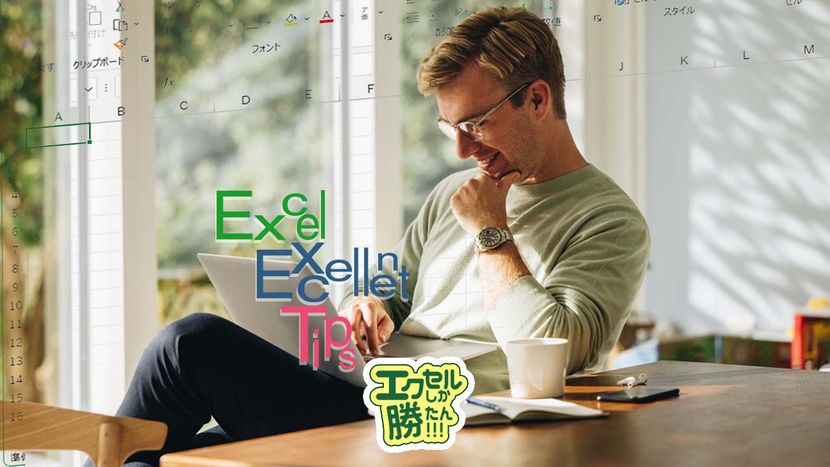ここでは、特定のセルと同じ値のデータのみを表示する方法を解説する。エクセルの便利な機能のフィルターを利用すれば、指定した列の数値や文字列が一致するものだけを簡単に抽出できます。ここでは、売上データの表から「部門」列が「飲物」となっているデータだけを抽出してみましょう。
項目を選ぶだけで絞り込める!
特定のセルと同じ値のデータのみ表示する
フィルターを利用すれば、指定した列の数値や文字列が一致するものだけを簡単に抽出できます。ここでは、売上データの表から「部門」列が「飲物」となっているデータだけを抽出してみましょう。
「データ」タブの「フィルター」をクリックしてから、「部門」列の「▼」をクリック((1))。表示されるメニューで「すべて選択」のチェックを外し((2))、「飲物」にチェックを付ける((3))。
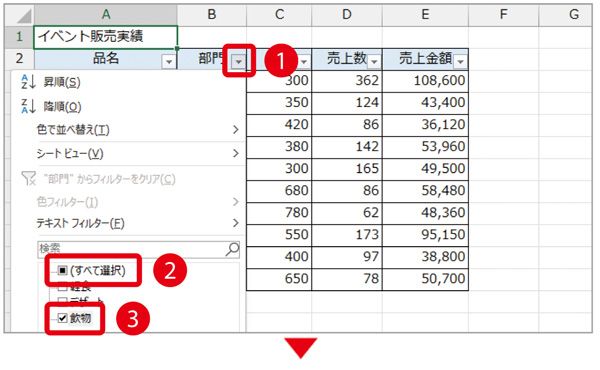
フィルターが適用され、「部門」列が「飲物」のデータだけが表示される。
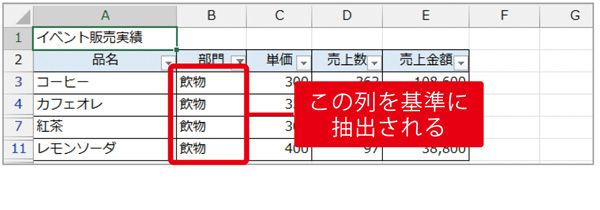
※この記事は『エクセルが2週間で身につく(楽)上達講座』(マキノ出版)に掲載されています。